本节和大家学习一下UML类图创建方法,主要包括使用UML类图,创建UML类图并添加元素等内容,相信通过本节的介绍你对UML类图创建有深刻的认识。
UML 建模:创建UML类图
使用UML类图
类可以定义每个元素实例包含的属性以及每个元素执行或经历的操作。通过执行以下任务,您可以在 UML 模型中呈现一个类:
◆创建表示类的元素
◆命名类
◆定义类属性
◆定义类操作
◆描绘链接和关联
◆添加文档
以下部分介绍了如何为一个虚构的银行应用程序创建简单的UML类图。当您完成教程中介绍的详细步骤后,创建的UML类图应如图 1 所示。显示的图仅供参考。请根据下一部分开始处的说明绘制UML类图。
如果步骤标记为“可选”,则表示该步骤用于说明其他任务或执行某项任务的替代方法。不执行可选步骤也能成功完成本教程。
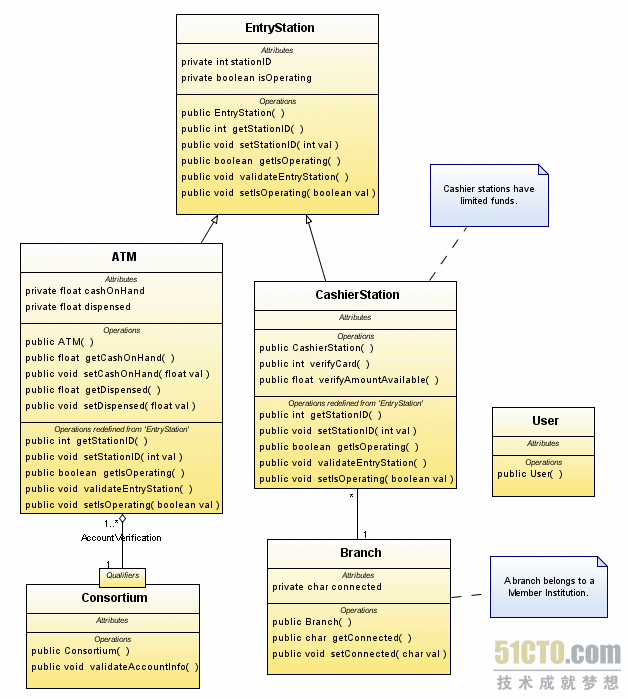
图 1:样例UML类图
创建UML类图并添加元素
本教程将使用 UML 建模:创建用例图教程中创建的 UML 项目。如果您尚未完成此用例教程,则可以在本地系统中创建一个名为 UMLTutorial 的目录,然后在该目录中创建一个名为 UMLTutorialProject 的 Java 平台模型 UML 项目,以便继续执行本教程中的步骤。
本部分说明了 IDE 提供的一些基本 UML 建模任务,这些任务通过UML类图对简单的应用程序进行建模。本部分包含以下步骤:
◆创建UML类图
◆添加并标记类元素
◆使用弹出式菜单添加属性
◆添加操作
(可选)编辑属性或操作
◆添加并定义其他的类
创建类图
1.如果需要,请启动 IDE 并打开以前创建的 UMLTutorialProject 项目。
2.在“项目”窗口中,展开 "UMLTutorialProject" 节点,然后右键单击“模型”节点。
3.从弹出式菜单中选择“添加”>“图”。
将打开新建向导,其中显示“创建新图”页。
4.在“图类型”列表中选择“类图”。
5.在“图名称”字段中,键入 ClassDiagram。
6.保留“名称空间”字段中的缺省设置,然后单击“完成”。
IDE 将执行以下操作:
在“模型”节点下创建 ClassDiagram 节点
在图编辑器中显示新图(此时该图为空图)
打开建模组件面板
添加并标记UML类图元素
1.从建模组件面板的“基本”类别中,选择 "Class" 图标 ,然后在图编辑器中单击一下鼠标。
此操作会在图中放置一个类元素。
2.在图编辑器中的任意位置单击鼠标右键以取消选择该图标。 每次选择图标时,都可以通过多次单击在图编辑器中放置该元素的多个实例。
3.通过单击的方式来选择新添加的类元素(如果尚未选择)。
4.键入 EntryStation,然后按 Enter 键。
IDE 将执行以下操作:
将类元素的名称标记为 EntryStation。
创建名为 EntryStation() 的公共操作。
在属性窗口中显示类的属性。
在“项目”窗口的“模型”节点下,添加名为 EntryStation 的类元素。
【编辑推荐】























